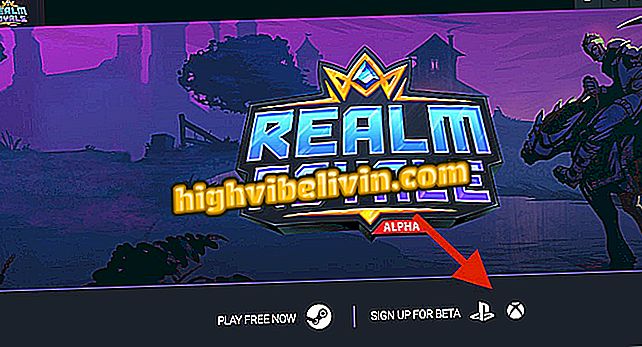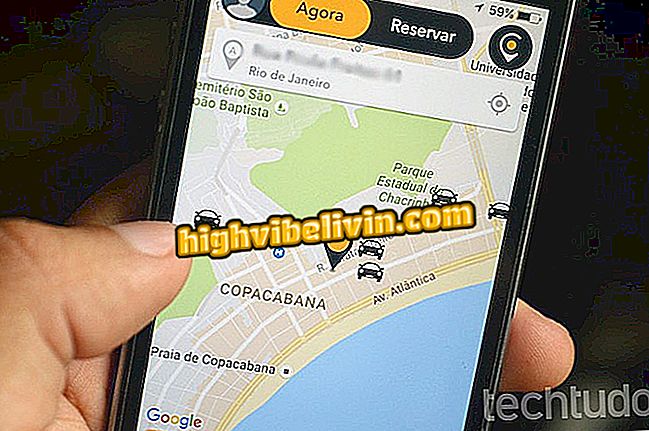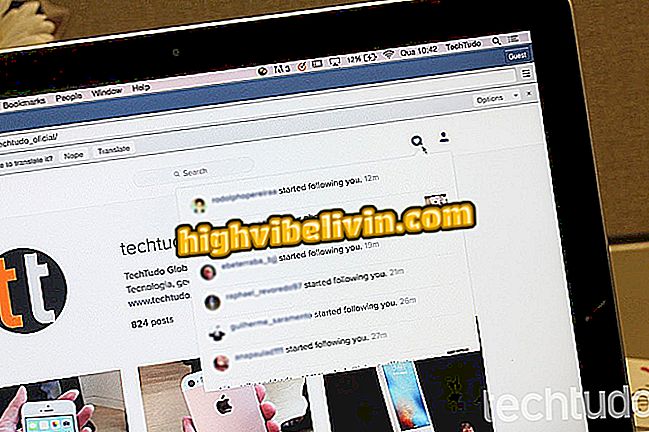Twitch TV Prime: cómo cancelar servicio después de prueba gratis
Twitch TV Prime es la versión premium del servicio streaming, fruto de una asociación con Amazon Prime Video. La plataforma está disponible para web y aplicación para Android e iPhone (iOS) y promete diversos beneficios a sus suscriptores, como ítems exclusivos para juegos. Twitch TV Prime ofrece un período de prueba gratuito durante siete días. ¿Ha probado el servicio, pero no quiere mantener el contrato? Vea a continuación cómo cancelar la suscripción y evitar los cargos en su tarjeta.
¿Cómo funciona Cube TV? Rival de la Twitch TV tiene sistema de recompensas

¿Qué es Twitch Prime? Ver precios y ventajas de firmar el servicio
Paso 1. Accede al sitio de Amazon Prime Video a través de la descarga en;

Accede a la versión web de Amazon Prime Video por la descarga del producto.
Paso 2. En la barra superior, haga clic en "acceder", situado en la esquina superior derecha;

Iniciar sesión en Amazon Prime Video
Paso 3. En la pantalla de inicio de sesión, introduzca su información y continúe;

Introduzca sus datos en la pantalla de inicio de sesión
Paso 4. Después de cargar la página, haga clic de nuevo en la esquina superior derecha y seleccione la opción "cuenta y configuración";

Haga clic al lado de la búsqueda para acceder a la configuración
Paso 5. En la página siguiente, se mostrará su firma de Prime Video, con información de la próxima facturación. Haga clic en cerrar la inscripción;

Haga clic en cerrar inscripción
Paso 6. En la nueva pantalla, el servicio dará dos opciones, con una de ellas para cerrar la inscripción en la fecha final del período gratuito. Seleccione esta opción;

Cierre la inscripción
Paso 7. La página de configuración notificará que su inscripción se cerrará en la fecha límite del período de prueba;

La página notificará la cancelación de la suscripción
Paso 8. Usted también puede retirar su tarjeta de crédito salvo en el servicio. Para ello, haga clic en "añadir / editar formas de pago", en la misma página anterior;

Ahora, retire también los datos de su tarjeta de crédito
Paso 9. Su tarjeta utilizada para la inscripción del servicio aparecerá. Haga clic en Eliminar y confirme la operación.

Elimine el método de pago actual
Después del procedimiento, su firma de Twitch Prime estará programada para cerrar en la fecha final del período de evaluación. Como Twitch Prime es fruto de una alianza con Amazon Prime Video, simplemente acaba de cancelar Amazon Prime que automáticamente la firma de Twitch Prime se cerrará. Es importante recordar que su cuenta de Amazon Prime Video todavía estará vinculada a Twitch TV, sin embargo, sin costos y sin el servicio Prime.
¿Quieres comprar celular, TV y otros productos con descuento? Conozca Comparar